İPhone 6'da Apple Müzik Nasıl Kullanılır
Apple Music, iPhone'unuzda kullanabileceğiniz abonelik tabanlı bir müzik akışı hizmetidir. Spotify'a benzer, büyük bir müzik kütüphanesine erişmek için aylık üyelik ücreti ödeyebilirsiniz. Ancak Apple Music'e göz atmak istiyorsanız ve cihazınızda bulamadıysanız, yalnız değilsiniz.
Apple Music yalnızca iPhone'unuzda iOS 8.4 sürümüne güncelledikten sonra kullanılabilir. Bu güncellemeyi cihazınıza indirip yükledikten sonra, aboneliğinizi ayarlamak ve Apple Music hizmetini kullanmaya başlamak için bu makaledeki adımları takip edebilirsiniz.
İPhone 6'ınızda Apple Müzik Nasıl Bulunur ve Kullanılır
Bu makaledeki adımlar bir iPhone 6 Plus üzerinde gerçekleştirilmiştir.
Apple Music özelliğine erişmek için en az iOS 8.4 kullanmanız gerektiğini lütfen unutmayın . 8.4 güncelleştirmesinin nasıl yükleneceğini öğrenmek için bu makaleyi okuyabilirsiniz. İPhone'unuzda hangi iOS sürümünün yüklü olduğundan emin değilseniz, bu bilgileri nerede bulacağınızı öğrenmek için burayı tıklayın.
Aşağıdaki adımları izleyerek aylık aboneliğinize kaydolacaksınız. Apple Music, ücretsiz yenilemeyi bitirdiğinizde ücretlendirilmemeniz için otomatik yenilemeyi istediğiniz zaman kapatmayı seçebileceğiniz 3 aylık ücretsiz bir deneme içerir.
1. Adım: iPhone'unuzdaki Müzik uygulamasını açın. İOS 8.4'e güncelledikten sonra simgenin şimdi farklı göründüğünü göreceksiniz.

2. Adım: Pembe 3 Aylık Ücretsiz Deneme Sürümünü Başlat düğmesine dokunun.
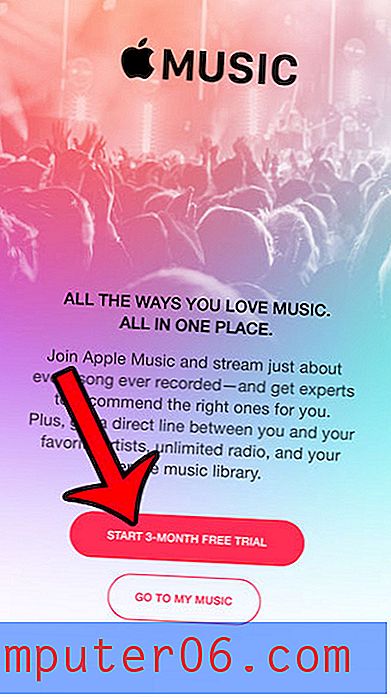
3. Adım: Bireysel veya Aile seçeneğini belirtin. Bireysel seçeneği, hizmeti yalnızca cihazlarında kullanacak kişiler için en iyisidir. Aile seçeneği, Aile Paylaşımı ayarlayan birden fazla cihaza ve Apple kimliğine sahip aileler için en iyisidir.
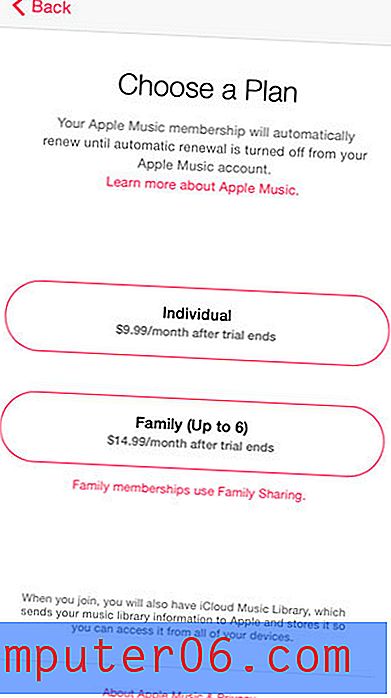
4. Adım: iTunes şifrenizi girin, ardından Tamam düğmesine dokunun.
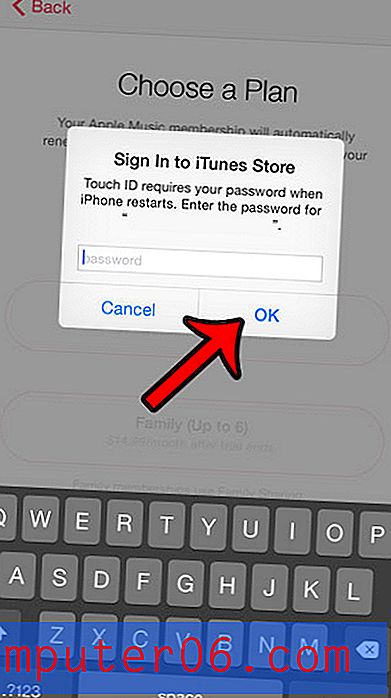
Adım 5: iTunes için güncellenmiş şartlar ve koşullara gitmek için Tamam düğmesine dokunun.
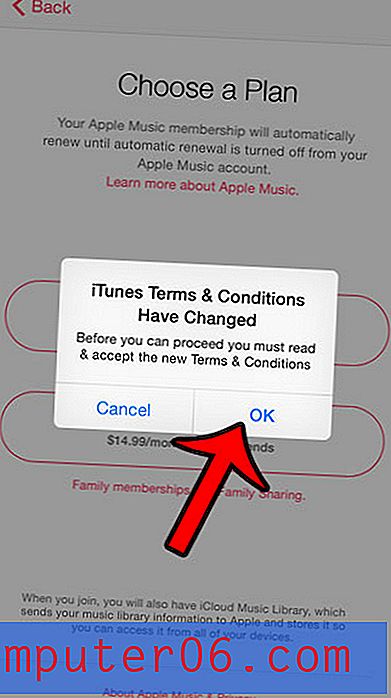
Adım 6: Ekranın sağ alt köşesindeki Kabul Et düğmesine dokunun.
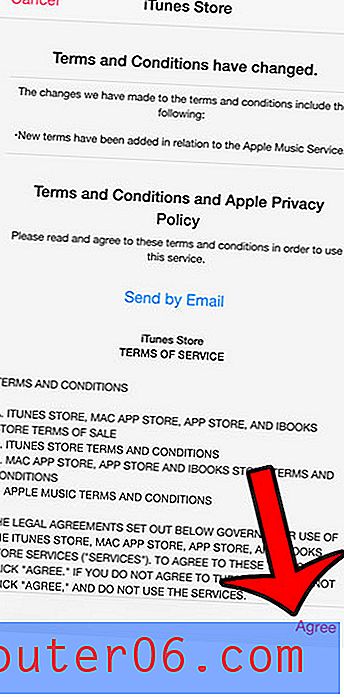
Adım 7: iTunes Store Şartlar ve Koşullarını kabul ettiğinizi onaylamak için Kabul Et düğmesine tekrar dokunun.
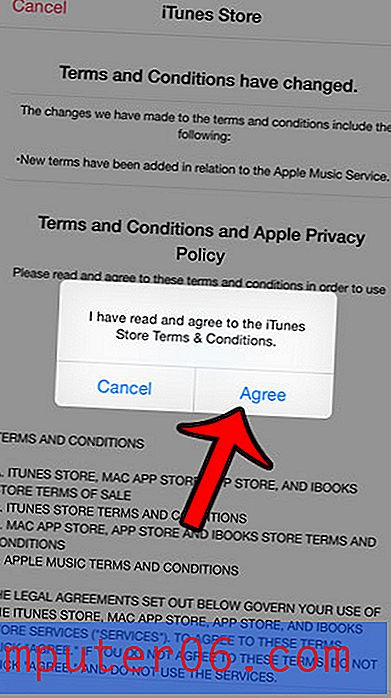
Adım 8: Apple Music üyeliğini onaylamak için Satın al düğmesine dokunun. Yukarıda belirtildiği gibi, ücretsiz deneme üyeliğiniz sona erene kadar sizden ödeme alınmayacaktır.
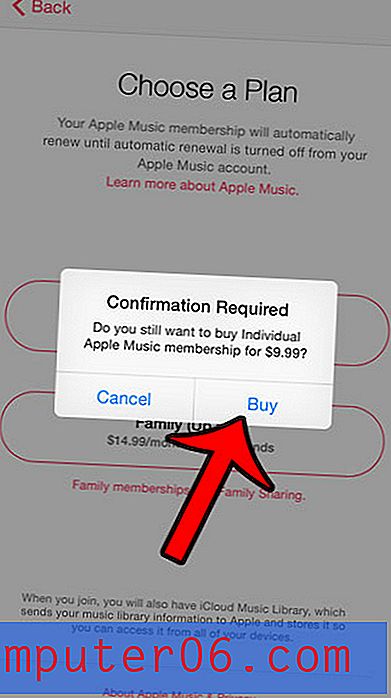
Artık Apple Müzik hizmetini keşfetmeye ve müzik dinlemeye hazırsınız.
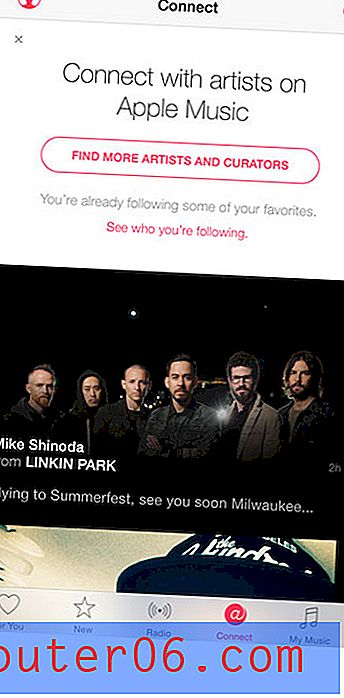
Spotify üyeliğiniz var mı ve Apple TV ile kullanmanın bir yolunu mu arıyorsunuz? Airplay'in Apple TV'niz ve ev sinema sisteminiz aracılığıyla Spotify müziklerini dinlemenize nasıl izin verebileceğini öğrenin.



